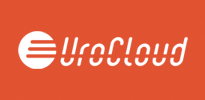Patient bearbeiten
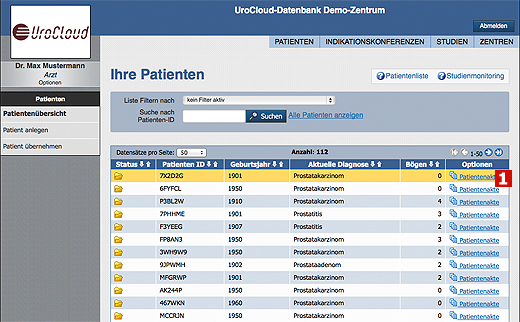
![]() Patientenakte öffnen
Patientenakte öffnen
In der Patiententabelle finden Sie in der Spalte Optionen den Punkt "Patientenakte". Wählen Sie die Patientenakte des Patienten aus, den sie bearbeiten wollen. Sie können alternativ auch in der Suchmaske oberhalb der Patiententabelle auch nach dem Patienten suchen, den Sie bearbeiten wollen.
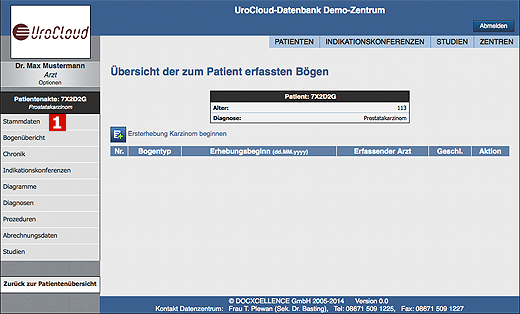
![]() Patientenakte
Patientenakte
Sie finden nun auf der linken Seite wieder die Patientenakte mit den verschiedenen Menüpunkten zum Erfassen und Auslesen der Daten des Patienten. Wählen Sie dort nun den Punkt "Stammdaten" aus.
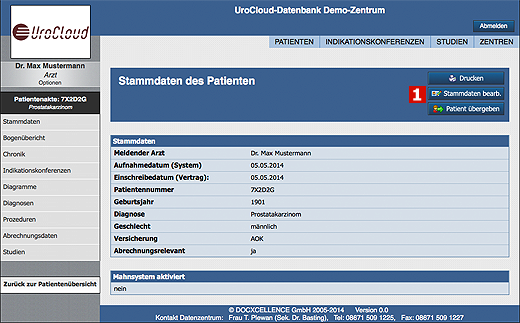
![]() Stammdaten bearbeiten
Stammdaten bearbeiten
Klicken Sie nun auf den Button "Stammdaten bearb." um die Daten des Patienten zu ändern.
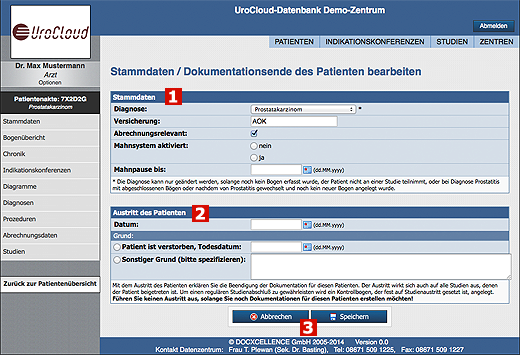
![]() Stammdaten
Stammdaten
Hier können Sie die Daten des Patienten ändern. Geändert werden können der Tag der Einwilligung, die Versicherung und (unter Umständen) die Diagnose. Die Diagnose kann nur solange geändert werde, wie kein Bogen angelegt wurde. Eine Ausnahme ist ein abgeschlossener Prostatitis-Patient, der unter einer anderen Diagnose weitergeführt werden soll.
Unveränderlich jedoch sind das Aufnahmedatum in ProstaWeb, die Patienten ID und das Geburtsdatum.
![]() Austritt des Patienten
Austritt des Patienten
Zusätzlich kann in diesem Fenster die Beendigung der Patientendokumentation in der UroCloud dokumentiert werden.
![]() Daten speichern
Daten speichern
Zum Übernehmen der geänderten Daten mit Button Speichern bestätigen. MitAbbrechen werden die Eingaben verworfen.